Em um servidor CentOS 7 você pode usar qualquer uma das seguintes ferramentas para gerenciar nomes de host:
- hostnamectl command: Controle o nome do host do sistema. Este é o método recomendado.
- nmtui command : Controle o nome do host do sistema usando a interface de usuário de texto (TUI).
- nmcli command : Controle o nome do host do sistema usando a parte CLI do NetworkManager.
Tipos de nomes de host
O nome do host pode ser configurado da seguinte forma
- Nome do host estático atribuído pelo sysadmin. Por exemplo, “server1”, “wwwbox2” ou “server.seudominio.com.br”.
- Nome do host transitório / dinâmico atribuído pelo servidor DHCP ou mDNS em tempo de execução.
- Um nome de host bonito atribuído por sysadmin / usuários finais e é um nome de host UTF8 de forma livre para apresentação ao usuário. Por exemplo, “netbook da Vivian”.
Método # 1: comando hostnamectl
Deixe-nos ver como usar o comando hostnamectl.
Como vejo os nomes dos hosts?
$ hostnamectl
## ou ##
$ hostnamectl status
Saídas de amostra:
Nome do host estático: centos-7-rc Nome do ícone: computador Chassis: n / a ID da máquina: b5470b10ccfd49ed8e4a3b0e953a53c3 ID da inicialização: f79de79e2dac4670bddfe528e826b61f Virtualização: oracle Sistema operacional: CentOS Linux 7 (Core) Nome do CPE OS: cpe: / o: centos: centos: 7 Kernel: Linux 3.10.0-229.1.2.el7.x86_64 Arquitetura: x86_64
Como configuro o nome do host?
A sintaxe é: Para definir o nome do host para “R2-D2”, digite: Para definir o nome do host estático para “server1..seudominio.com.br”, digite: Para definir o nome do host bonito para o “laptop do senador Padme Amidala”, digite: para verificar novas configurações, digite: Saídas de amostra:
# hostnamectl set-hostname Seu-Novo-HostName-Aqui
# hostnamectl set-hostname "Seu Novo HostName Aqui" --pretty
# hostnamectl set-hostname Seu-Novo-HostName-Aqui --static
# hostnamectl set-hostname Seu-Novo-HostName-Aqui --transient
# hostnamectl set-hostname R2-D2
# hostnamectl set-hostname server1.seudominio.com.br --static
# hostnamectl set-hostname "Paulo Almeida Laptop" --pretty
# hostnamectl status
Nome de host estático: server1.seudominio.com.br Nome do host bonito: o laptop do senador Padmé Amidala Nome do host transitório: r2-d2 Nome do ícone: computador Chassis: n / a ID da máquina: b5470b10ccfd49ed8e4a3b0e953a53c3 ID da inicialização: f79de79e2dac4670bddfe528e826b61f Virtualização: oracle Sistema operacional: CentOS Linux 7 (Core) Nome do CPE OS: cpe: / o: centos: centos: 7 Kernel: Linux 3.10.0-229.1.2.el7.x86_64 Arquitetura: x86_64
Como excluir um nome de host específico?
A sintaxe é:
# hostnamectl set-hostname ""
# hostnamectl set-hostname "" --static
# hostnamectl set-hostname "" --pretty
Como alterar o nome do host remotamente?
Use qualquer uma das seguintes sintaxes:
# ssh root@server-ip-aqui hostnamectl set-hostname server1
ou configure server1 como nome de host em um servidor remoto chamado 192.168.1.42 usando ssh:
# hostnamectl set-hostname server1 -H root@192.168.1.42
Método # 2: comando nmtui
Você pode definir o nome do host usando o comando nmtui que possui interface de usuário de texto para novos usuários:
# nmtui
Saídas de amostra:
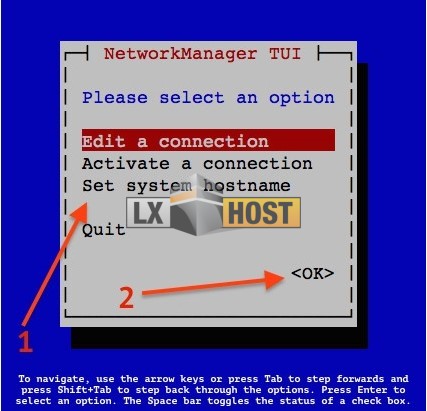
Use a Tecla Down de seta> selecione a Set system hostname e ” Pressione o botão OK “:
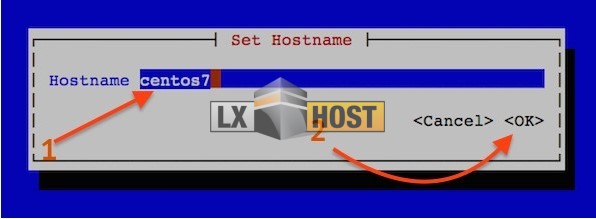
Você verá a caixa de confirmação da seguinte maneira:
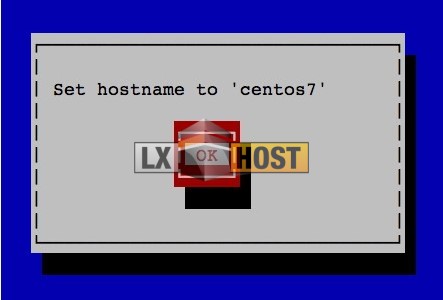
Finalmente, reinicie o serviço nomeado por host digitando o seguinte comando
# systemctl restart systemd-hostnamed
Para verificar as alterações, digite:
# hostnamectl status
Saídas de amostra:
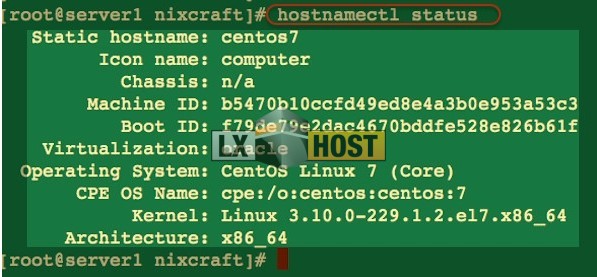
Método # 3: comando nmcli
O nmcli é uma ferramenta de linha de comando para controlar o NetworkManager e informar o estado da rede.
Para visualizar o nome do host usando o comando nmcli:
A sintaxe é:
# nmcli general hostname
Para definir o nome do host usando o comando nmcli:
A sintaxe é: Finalmente, reinicie o serviço systemd-hostnamed:
# nmcli general hostname R2-D2
# nmcli general hostname server1.seudominio.com.br
# systemctl restart systemd-hostnamed
